- El test de velocidad se acciona desde la bandeja y abre Bing para ejecutarse.
- Disponible en builds Insider 26220.6682 (Beta) y 26120.6682 (Dev), no en la versión general.
- Alternativa local: PowerToys + Speedtest CLI permite medir sin anuncios ni seguimiento.
- Más cambios: Copilot en bloc de notas, Emoji 16.0, ajustes de privacidad, Bluetooth y Wi‑Fi 7 en pruebas.

Desde que Windows 11 salió a la luz, su adopción ha ido a trompicones, en parte por los requisitos de hardware como Secure Boot y TPM 2.0, y en parte por la inercia de un Windows 10 muy asentado. En este contexto, Microsoft sigue introduciendo cambios que buscan facilitar la vida al usuario, y uno de los que más ruido está generando es un test de velocidad de Internet integrado al que se podrá acceder de forma directa desde la propia interfaz del sistema.
La idea es sencilla: tener a mano un botón para comprobar rápida y cómodamente la calidad de la conexión, sin tener que teclear nada en el navegador ni recurrir a webs de terceros como Speedtest by Ookla o Fast. Eso sí, de momento la ejecución de la prueba no es totalmente nativa porque Windows 11 lanza Bing para procesarla, un detalle que genera debate pero que reduce pasos y ahorra tiempo al usuario medio.
Qué es exactamente el nuevo test de velocidad de Windows 11
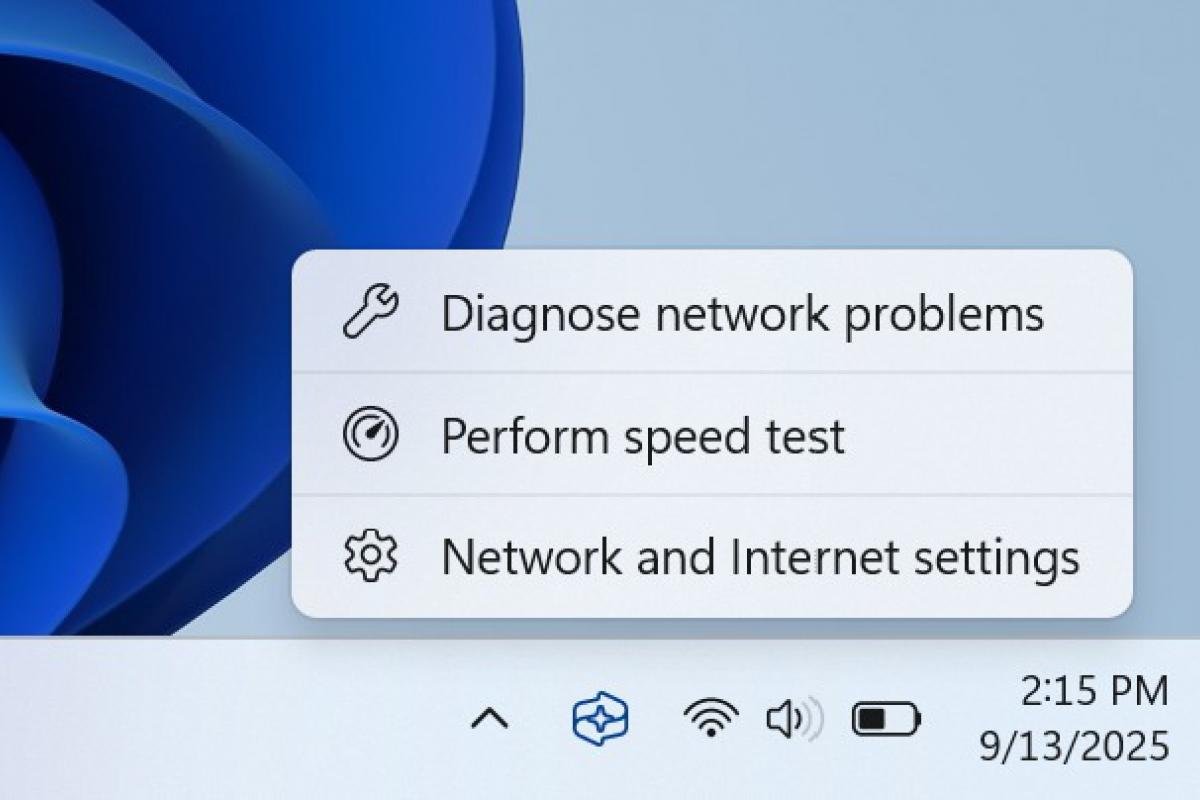
La nueva función añade un acceso directo al test de velocidad en la zona de red de la barra de tareas. Es decir, desde el área donde vemos el estado del Wi‑Fi o del cable, y donde solemos ir para activar y desactivar conexiones o resolver incidencias, ahora encontraremos un icono o botón dedicado que dispara la prueba con un par de clics.
Su propósito es ayudar a verificar de manera inmediata si estamos recibiendo la velocidad contratada y si la red funciona como debería. Para quienes sufren cortes, latencia alta o descargas inexplicablemente lentas, tener esta medición a un clic puede resultar muy útil para diagnosticar problemas antes de llamar al operador o toquetear la configuración del router.
El test aparece directamente en la bandeja del sistema cuando abrimos el panel de redes o el menú rápido de Wi‑Fi. En la parte inferior se ubica la opción para arrancar la comprobación, de modo que ya no es necesario abrir una pestaña nueva en el navegador y escribir el nombre del servicio de test como hacíamos hasta ahora.
Para equipos compartidos o para profesionales de IT que saltan entre distintas redes durante el día, esta novedad puede rebajar mucho el tiempo de verificación. En entornos de soporte y auditorías rápidas, un test a mano permite confirmar la calidad de la conexión sin perder el foco ni saturar el navegador con páginas adicionales.
Dónde se encuentra y cómo se invoca en la interfaz
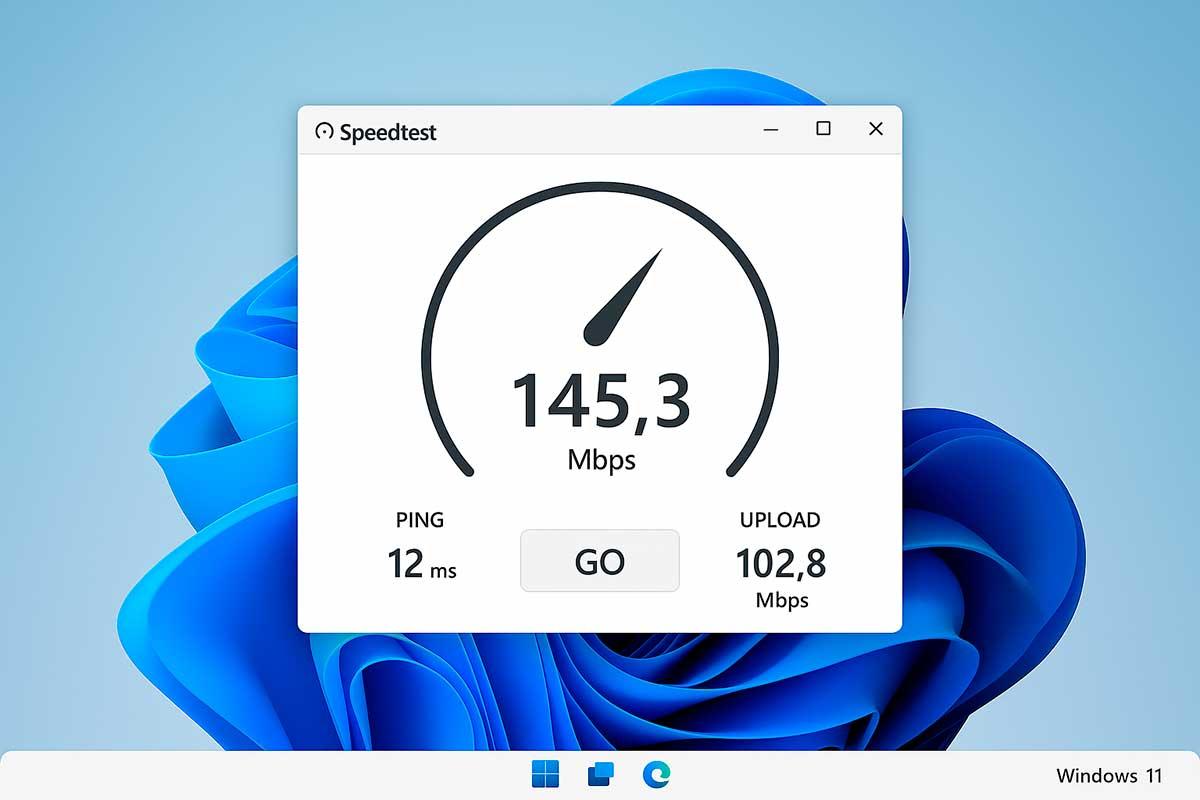
Hay dos rutas principales. Por un lado, haciendo clic derecho en el icono de red de la barra de tareas verás aparecer el acceso al test de velocidad. Por otro, desde el menú rápido de Wi‑Fi que se despliega al pulsar sobre el icono inalámbrico también se muestra el botón específico para lanzar la medición.
Ambos caminos conducen al mismo resultado: Windows abre Bing, donde se ejecuta el test con la experiencia típica de un medidor de velocidad online. Es un atajo práctico que reduce el número de acciones necesarias, manteniendo al usuario dentro del flujo habitual de administración de la red.
En términos de experiencia, esto significa que la prueba no corre en segundo plano como un proceso del sistema, sino que se apoya en el servicio de test alojado por Bing. Visualmente, todo es familiar: indicador de descarga, subida y latencia, con la ventaja de estar a un gesto de distancia, directamente desde el área de notificaciones.
Este enfoque mixto es un primer paso. Si la acogida es buena, Microsoft podría integrar más profundamente la función en futuras compilaciones; por ahora, lo que se gana es accesibilidad y una reducción del tiempo para iniciar la medición.
No es 100% nativo: por qué se apoya en Bing y qué implica

La compañía ha optado por lanzar la prueba a través de Bing, lo que deja claro que, en esta primera iteración, no se trata de una herramienta embebida al estilo de un panel nativo. El sistema actúa como lanzadera para el test en el navegador, que es quien toma el protagonismo.
¿Supone esto un problema? Depende del usuario. Para quienes prefieren un diagnóstico completamente local, este método puede parecer menos autónomo. Pero si el objetivo es ahorrar pasos, no tener que buscar manualmente una web de test y reducir fricción, la solución es práctica y está bien integrada en el flujo de uso diario.
Además, si tienes configurado un navegador predeterminado distinto, el sistema puede abrir la prueba en ese navegador, porque el atajo lanza la experiencia del test a través del buscador. En cualquier caso, la clave es que el acceso se centraliza en la bandeja del sistema y que el usuario no tiene que recordar direcciones ni servicios específicos.
Para quienes valoran la privacidad y el control total, existe una alternativa muy interesante y gratuita desde el propio ecosistema de Microsoft, que permite realizar la medición en local, sin seguimiento ni publicidad de terceros.
Disponibilidad: compilaciones Insider y posibles plazos
La característica está llegando a las ramas de Windows 11 Insider. Concretamente, se ha visto en las compilaciones Beta 26220.6682 y Dev 26120.6682 asociadas al paquete KB5065782. Como suele ser habitual, estas funciones aterrizan primero en canales de prueba para pulirse antes de dar el salto a la versión estable.
Las fuentes que han detectado la novedad, como phantomofearth en la red social X, señalan que la función aún no está disponible en la versión general del sistema. No hay fecha oficial para su despliegue definitivo, y todo indica que Microsoft podría reservarla para un lanzamiento mayor.
Las quinielas apuntan a que la compañía no la incluirá con 25H2, y que podría llegar más adelante, con una actualización posterior del ciclo, posiblemente 26H2. Es un movimiento razonable si el objetivo es agrupar varias mejoras de red y experiencia en un mismo paquete de novedades relevante.
En la práctica, quienes no formen parte del programa Insider tendrán que esperar un poco, pero eso no impide aprovechar soluciones intermedias que ofrecen una experiencia muy similar y, en algunos casos, más control sobre los datos.
Alternativa local: PowerToys + Speedtest CLI para medir sin anuncios
Si no quieres depender del navegador para medir tu conexión, puedes montar un test de velocidad en local combinando Microsoft PowerToys con el módulo Speedtest CLI de Ookla. Es gratis, rápido de configurar y no añade rastreadores ni banners.
- Instala PowerToys desde Microsoft Store. Es gratuito y se integra bien con Windows 11.
- Descarga el plugin de Speedtest CLI desde GitHub. Es un módulo conocido y seguro.
- Extrae el plugin en la ruta de plugins de PowerToys Run, por ejemplo en %LOCALAPPDATA%\Microsoft\PowerToys\PowerToys Run\Plugins\.
- Abre PowerToys y ejecuta el plugin con el atajo spt para lanzar la prueba de velocidad directamente desde el lanzador.
En pocos minutos tendrás un test local y discreto, ideal si quieres medir sin terceros, con resultados claros y sin distracciones. Esta opción es perfecta para quienes buscan precisión y control total sobre el entorno de prueba.
Más novedades de las builds: Copilot en el bloc de notas, nuevos emojis y sugerencias
La tanda de compilaciones donde aparece el test de velocidad llega cargada de otras mejoras. Una de las más llamativas es la posibilidad de consultar a Copilot directamente desde el bloc de notas sin abrir la app del asistente por separado, lo que agiliza tareas rápidas como reescribir fragmentos, generar ideas o pedir pequeñas ayudas contextuales.
En el apartado visual, se estrena Emoji 16.0 con ocho nuevos iconos, de los que se podrán usar siete desde el primer momento. Entre ellos destacan una pala y un arpa, que se suman al repertorio habitual para dar más matices a los mensajes y documentos.
El menú inicio también recibe recomendaciones de Copilot de forma más visible. Microsoft está empujando a que su asistente gane protagonismo en distintas áreas del sistema, con sutiles recordatorios y sugerencias que tratan de acercar funciones de IA al día a día del usuario.
En paralelo, se han introducido cambios en el panel de opciones avanzadas y privacidad, simplificando encabezados y textos para que sean más claros. El objetivo es que el usuario identifique mejor las implicaciones de cada ajuste y tenga un control más directo sobre su experiencia y sus datos.
Ajustes del sistema: Bluetooth, dispositivos móviles y organización de archivos
El área de Bluetooth recibe varias mejoras pormenorizadas. Por un lado, hay una página revisada de dispositivos móviles dentro de Configuración que ahora muestra los teléfonos vinculados y permite gestionarlos sin abrir ventanas independientes, lo que unifica la experiencia.
También se mencionan opciones adicionales ocultas para teclados Bluetooth, que se irán habilitando a medida que se estabilicen en estas compilaciones. Son cambios pequeños pero valiosos para quienes usan periféricos inalámbricos y quieren afinar su comportamiento.
Otra novedad útil es la incorporación de una vía más rápida para mover archivos a carpetas mediante accesos directos situados en la parte superior del Explorador. Esta forma de arrastre contextual acelera la organización de proyectos y reduce clics repetitivos al gestionar grandes volúmenes de documentos.
Junto a lo anterior, aparece una nueva página llamada tareas de IA en segundo plano. Por ahora se encuentra en un estado preliminar y puede generar fallos en las builds tempranas, pero anticipa que Microsoft profundizará en procesos de IA que trabajen sin molestar al usuario.
Contexto general: fin de soporte de Windows 10 y empuje a Windows 11
La presión por migrar se intensifica porque Windows 10 llega a su fin de soporte en octubre. A partir de ese momento no recibirá parches de seguridad, lo que incrementa el riesgo de vulnerabilidades. Aunque se podrá seguir usando, la recomendación es planificar el salto a Windows 11 para permanecer en una plataforma con desarrollo activo.
Es comprensible que parte del público se muestre reticente, en especial usuarios con equipos más antiguos que no cumplen con requisitos como TPM 2.0 y Secure Boot. Aun así, las novedades de las últimas builds apuntan a que Microsoft seguirá invirtiendo en funcionalidades tangibles y cotidianas, como este test de velocidad, para hacer más atractiva la adopción.
También hay datos y comentarios que indican que la relación de fuerzas entre ambas versiones no siempre favorece a Windows 11, pero con el paso del tiempo el foco de soporte y de nuevas prestaciones se concentrará en el sistema más moderno, que es el que recibe la atención prioritaria de la compañía.
Wi‑Fi 7 en pruebas: más velocidad y menos latencia en el horizonte
En paralelo al test de velocidad, Microsoft ha activado el soporte en pruebas para Wi‑Fi 7 en la build 26063 del canal Canary. Este estándar (IEEE 802.11be) promete una latencia muy baja, mayor fiabilidad y velocidades significativamente superiores gracias a tecnologías como canales de 320 MHz, MLO y 4K QAM.
Según explica la propia compañía, con Wi‑Fi 7 podríamos alcanzar conexiones hasta cuatro veces más rápidas que con Wi‑Fi 6/6E, y hasta seis veces frente a Wi‑Fi 5. Para actividades sensibles a la latencia como videollamadas o juego en streaming, el salto en consistencia y tiempos de respuesta puede marcar una diferencia notable.
Para aprovecharlo se necesita una compilación Insider compatible, un adaptador Wi‑Fi 7 en el PC y un router de última generación con ese estándar. Lo bueno es que estos routers mantienen compatibilidad con versiones anteriores, por lo que todos los dispositivos podrán conectarse, aunque cada uno lo hará a la velocidad que permita su estándar.
Aunque ya hay operadores que comienzan a distribuir routers con Wi‑Fi 7, la adopción será gradual. Veremos a lo largo de los próximos meses cómo Windows 11 va puliendo este soporte en canales de prueba antes de hacerlo llegar de forma generalizada.
Voces de la comunidad: experiencias con velocidades por debajo de lo esperado
Entre los comentarios de usuarios se ha relatado el caso de un equipo con Windows 11 Pro 24H2 (OS Build 26100.3323) y red Wi‑Fi 6 en 5 GHz que, pese a tener drivers actualizados y una configuración de red doméstica cuidada, sigue obteniendo velocidades inferiores a 1 Gbps cuando esperaba cifras cercanas al gigabit.
En esa configuración se mencionan un router Netgear RAX10 AX1800 y un punto de acceso WAX204 AX1800 para cubrir una vivienda de una planta, con el PC situado a unos 6 metros del AP sin obstáculos aparentes. Pese a ello, el rendimiento no encaja con las expectativas, y se apunta a que la rama 24H2 podría estar aún algo inestable para ciertos escenarios; para consejos sobre aumentar la velocidad consulta.
También se cita una actualización de Microsoft, KB5052093, que habría solucionado problemas con conexiones SSH, si bien el comportamiento en velocidad sostenida sigue generando dudas. La percepción de parte de los entusiastas es que 24H2 necesita más pulido, y que estas novedades de red vienen bien pero deben llegar a la versión estable con solidez.
Este tipo de testimonios refuerzan la utilidad de tener un test de velocidad a mano dentro del propio sistema, tanto para validar rápidamente si el cuello de botella está en la red, el adaptador o el proveedor, como para registrar resultados comparables antes y después de cambios de configuración.
Mientras tanto, soluciones como PowerToys con Speedtest CLI pueden dar métricas consistentes sin depender del navegador, ayudando a descartar variables y a enfocar mejor el diagnóstico, sobre todo cuando se comparan pruebas con el mismo servidor y condiciones similares.
Microsoft está dando pasos para que el usuario medio disponga de herramientas de red más accesibles, al tiempo que prueba tecnologías como Wi‑Fi 7 en builds tempranas. Si se consolidan, ayudarán a que Windows 11 resulte más cómodo para comprobar la conexión, entender los ajustes relevantes y aprovechar las mejoras de rendimiento que vienen de la mano de nuevos estándares.
Redactor apasionado del mundo de los bytes y la tecnología en general. Me encanta compartir mis conocimientos a través de la escritura, y eso es lo que haré en este blog, mostrarte todo lo más interesante sobre gadgets, software, hardware, tendencias tecnológicas, y más. Mi objetivo es ayudarte a navegar por el mundo digital de forma sencilla y entretenida.
